WPS文檔快速對齊目錄頁碼的方法
時間:2023-08-03 10:01:06作者:極光下載站人氣:691
我們常常會通過wps辦公軟件進行文字文檔的編輯和修改,如果你編輯的文字篇數比較多,就會進行目錄頁的設置,有些時候我們的目錄的頁碼沒有對齊,如果你目錄中需要對齊的頁碼的數量比較多,那么我們該如何快速且批量的將這些目錄頁碼進行對齊操作呢,其實我們可以通過設置制表符功能將我們的頁碼進行對齊設置,我們可以在制表符的窗口中設置前導符以及頁碼顯示的一個位置大小,之后我們按下tab鍵即可進行對齊操作,下方是關于如何使用WPS word文檔批量對齊目錄頁碼的具體操作方法,如果你需要的情況下可以看看方法教程,希望對大家有所幫助。
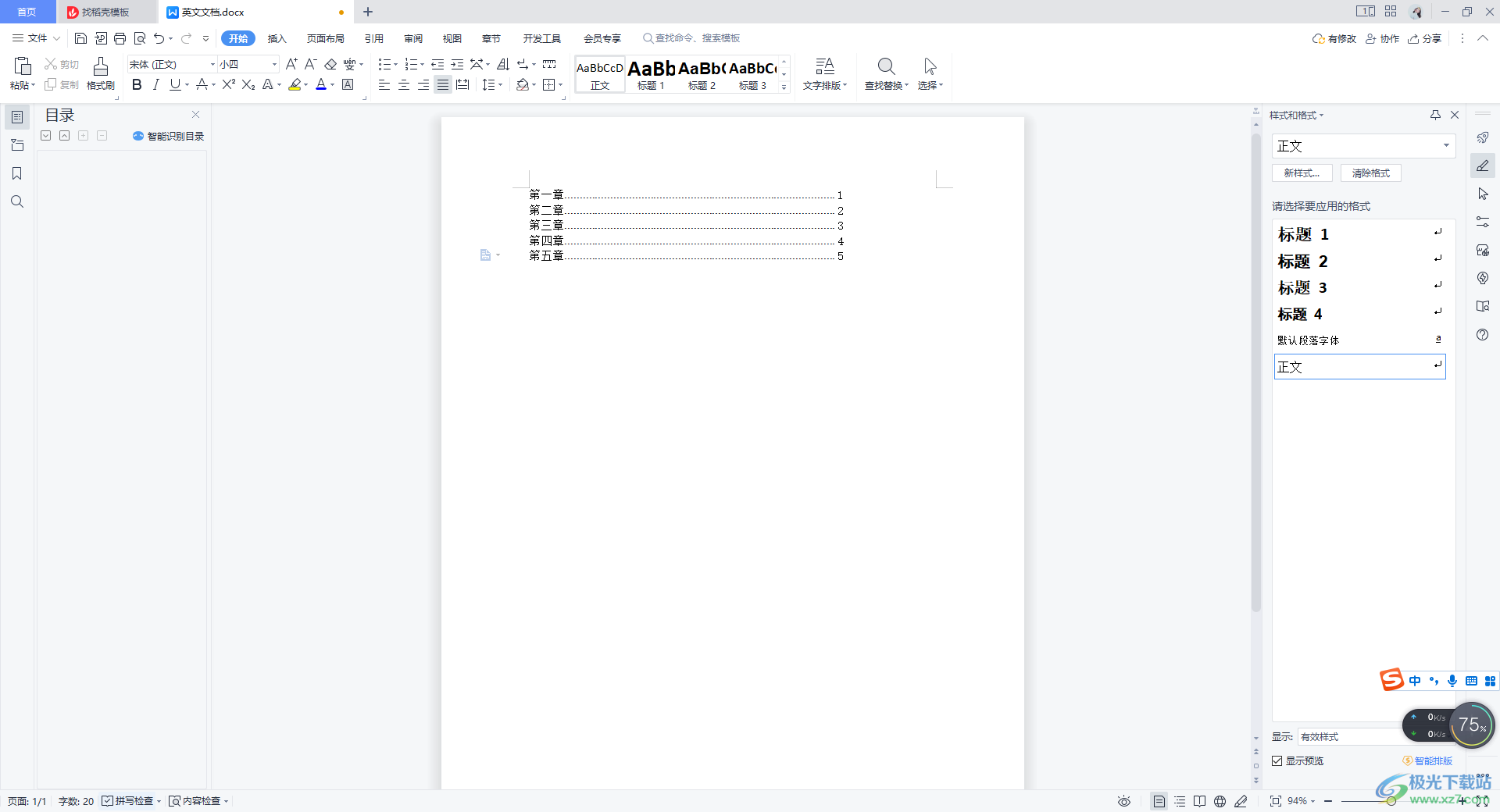
方法步驟
1.首先我們將已經編輯好的目錄文檔點擊打開,將需要進行對齊的目錄選中,然后點擊頁面開始菜單欄下段落部分的擴展圖標按鈕。
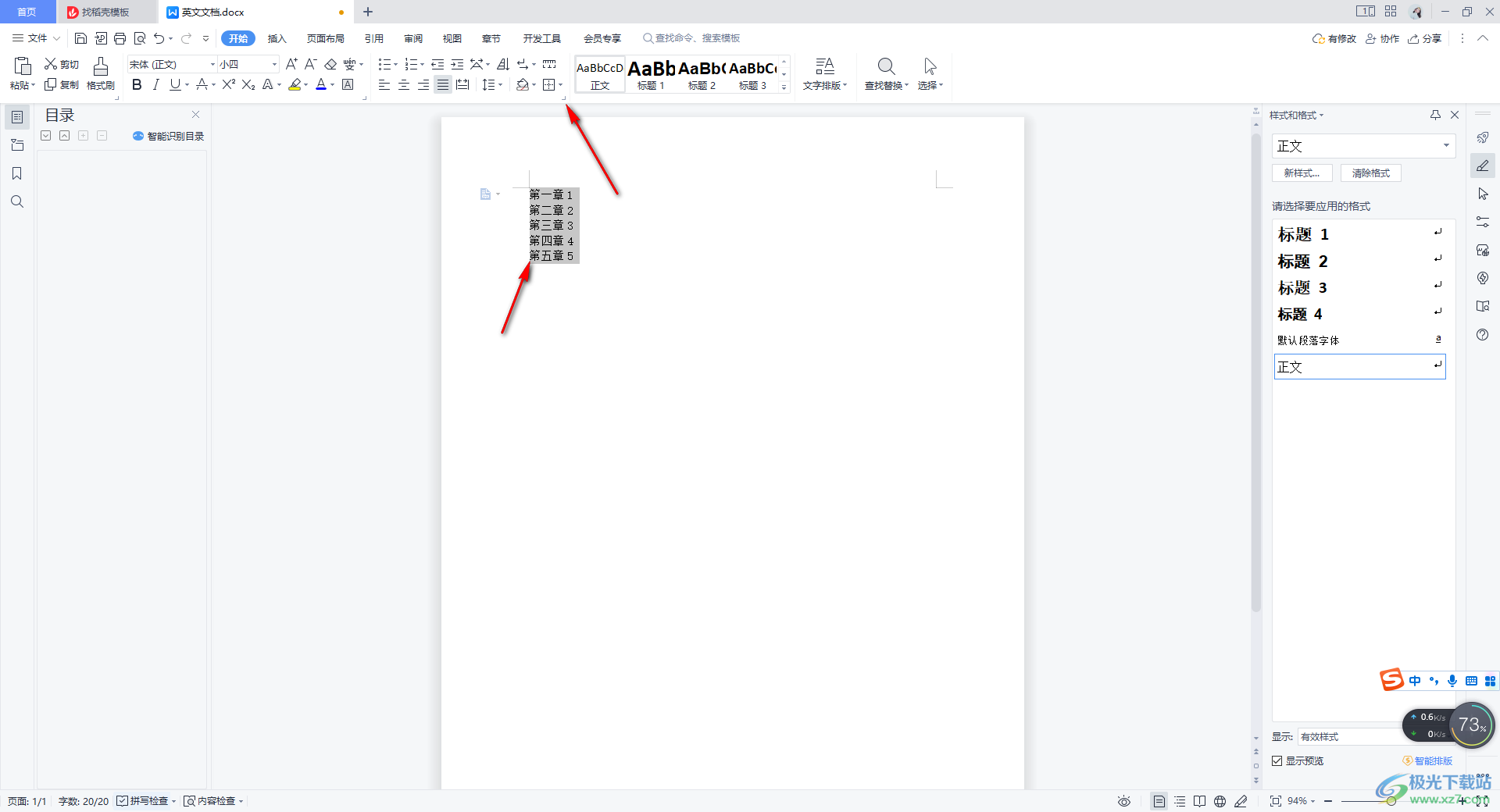
2.隨后就會進入到段落的設置窗口中,將該窗口左下角的【制表符】按鈕進行點擊一下。
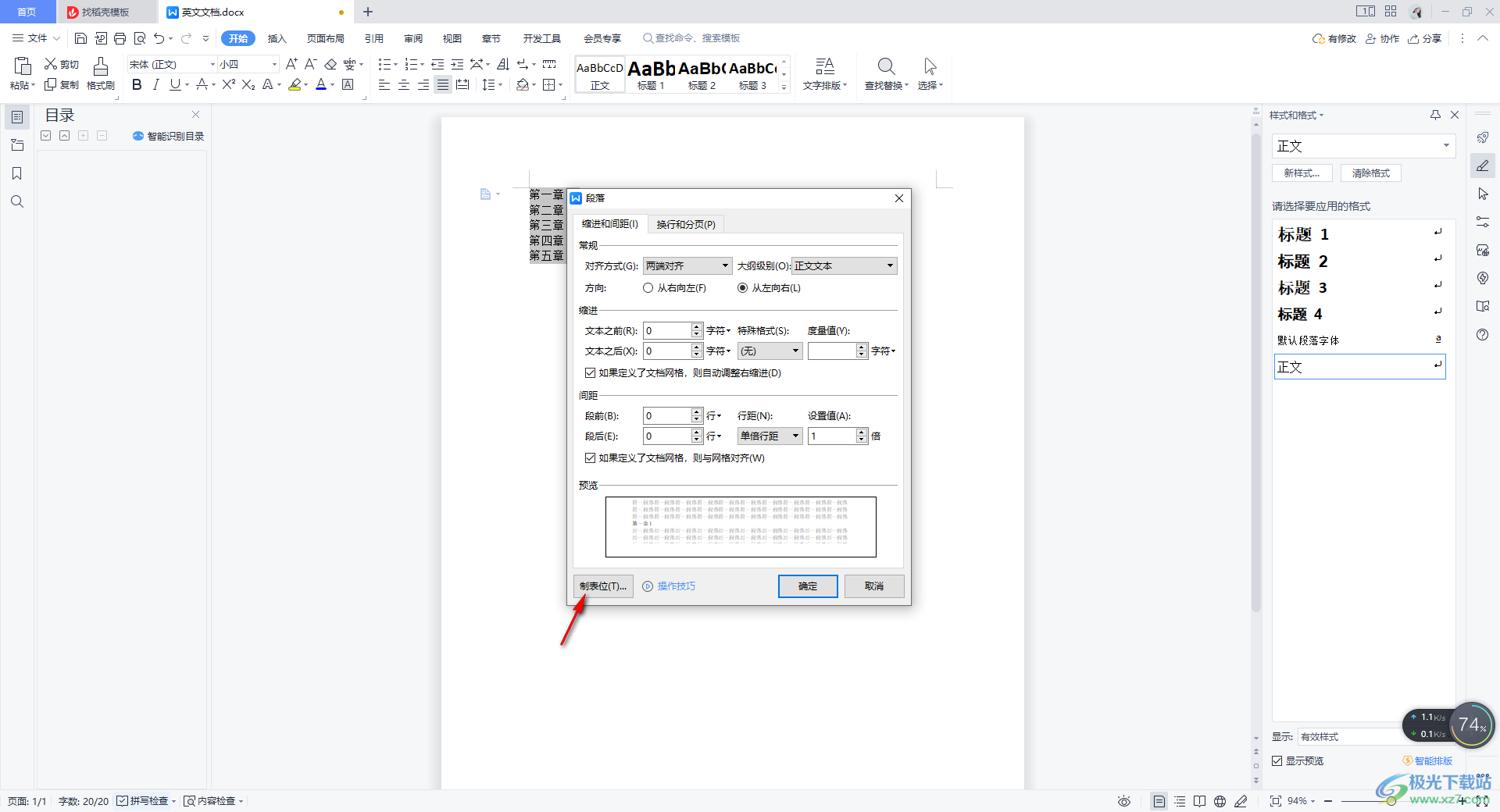
3.接著就會打開制表符窗口,我們在【制表符位置】框中輸入【30】,之后點擊【設置】按鈕,那么我們的制表符位置參數就會自動的填入到空白的框中。
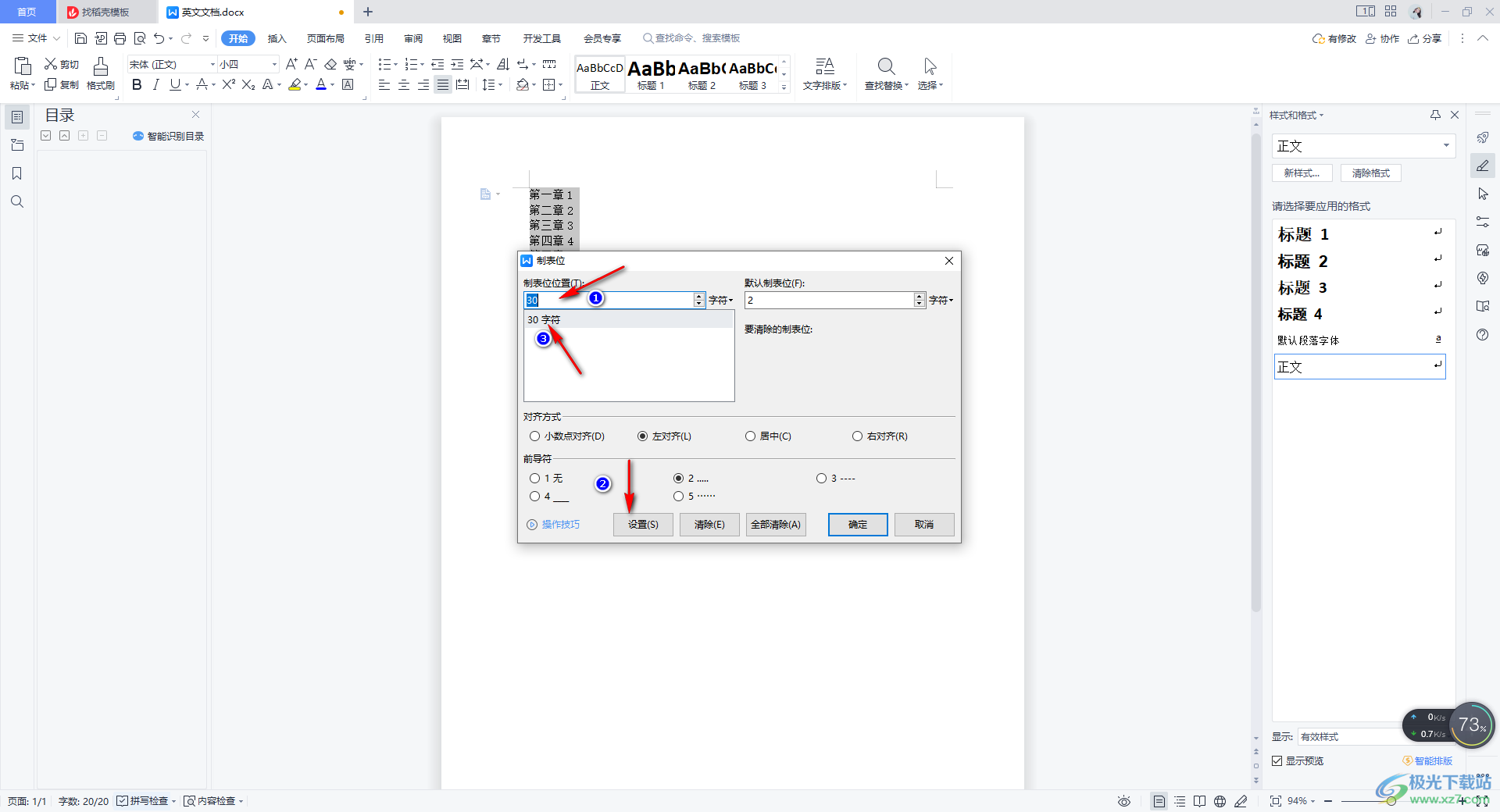
4.之后我們將【前導符】下的【2】選中,然后點擊確定按鈕。
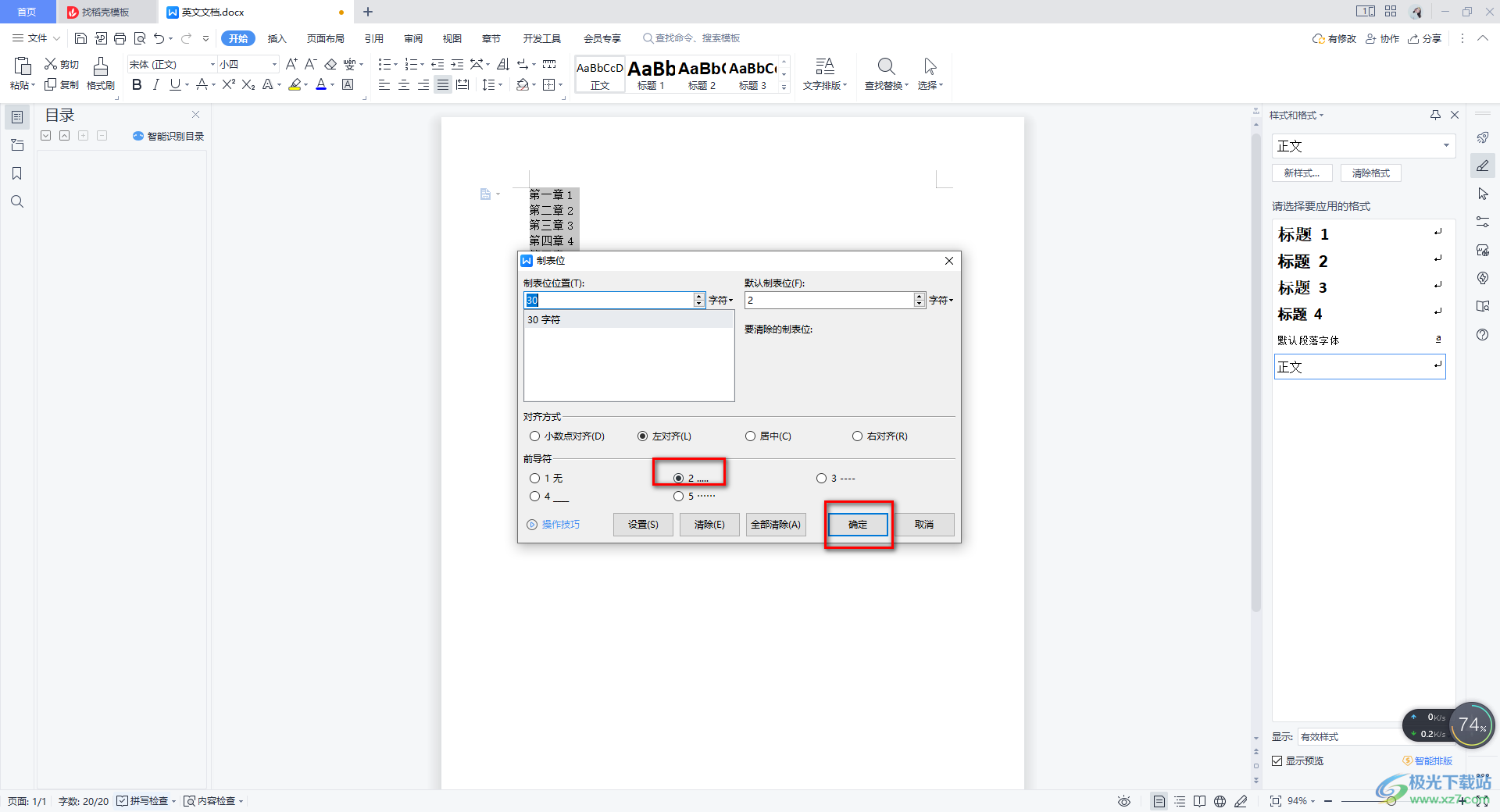
5.這時我們返回到文檔編輯頁面中,將鼠標定位到頁碼的前面,然后按下鍵盤上的tab鍵,那么我們的頁碼就會移動到右側。
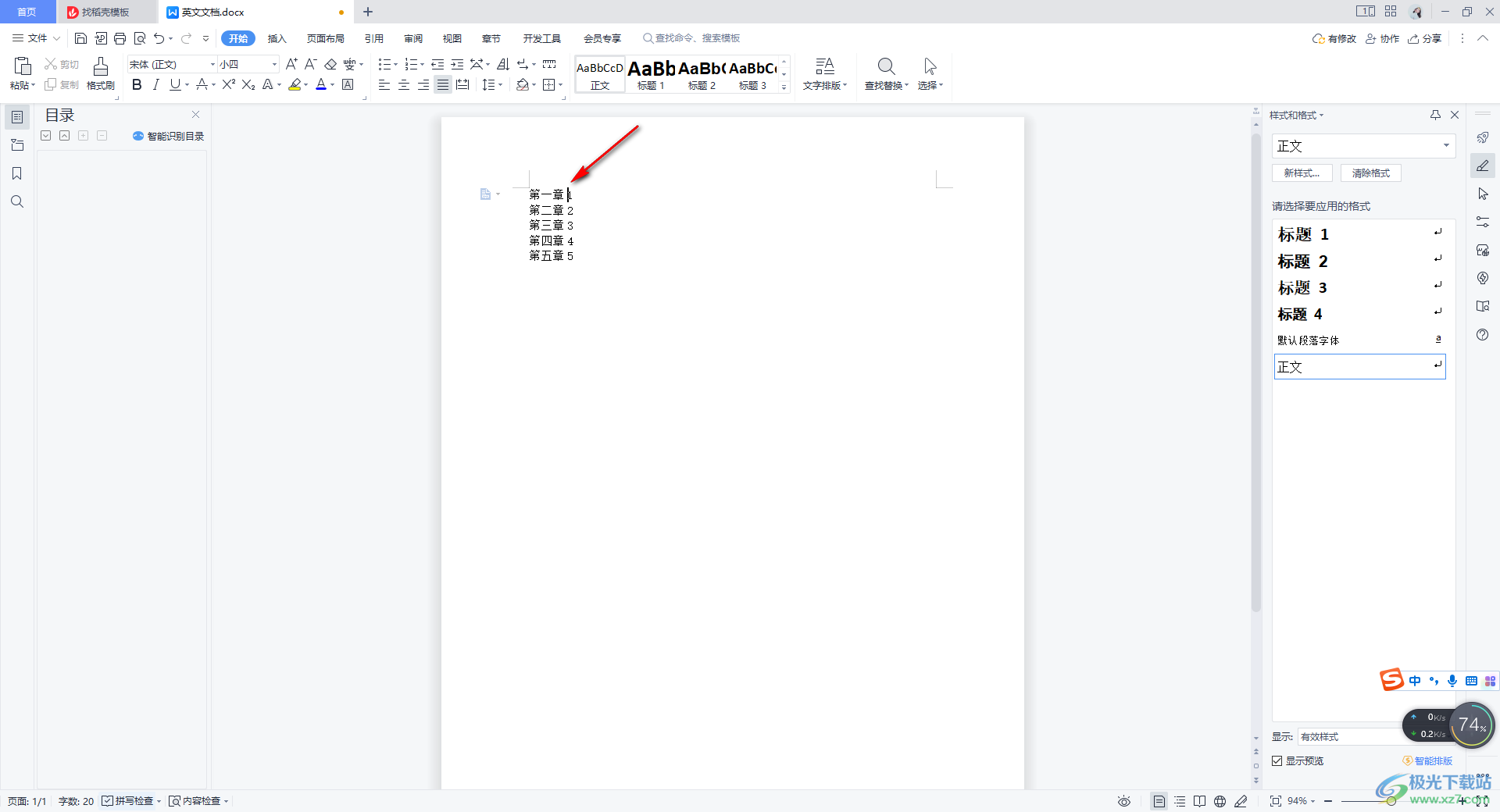
6.根據這樣的操作方法,就可以將下方的幾個頁碼快速的移動到右側進行對齊操作了,如圖所示。
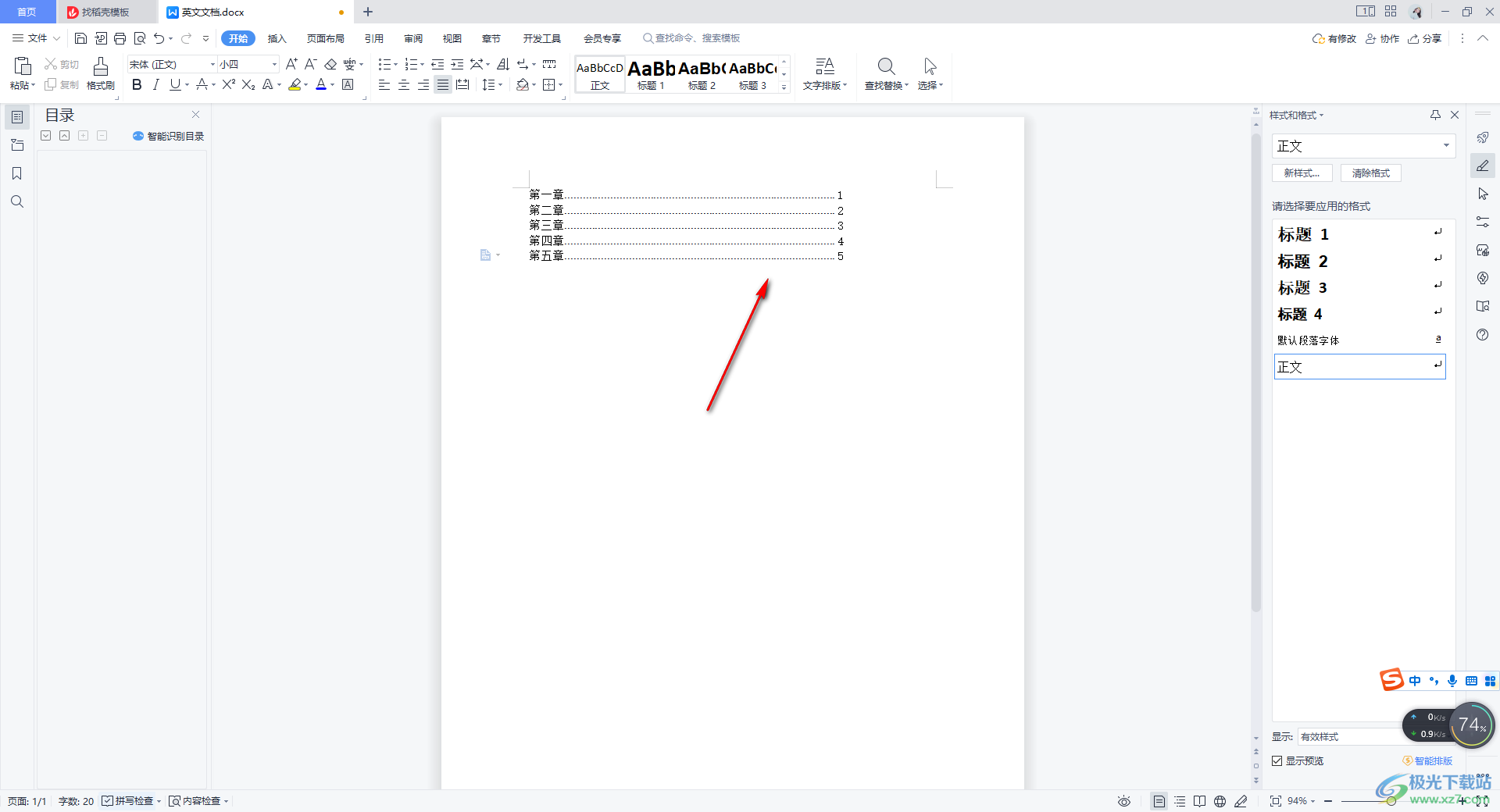
以上就是關于如何使用WPS Word文檔設置快速對齊目錄頁碼的具體操作方法,在Word文檔中進行目錄頁碼的設置的過程中,你可以通過設置制表符功能將我們目錄頁碼進行快速的對齊操作,且操作起來十分的快速的和簡單,感興趣的話可以自己試試。

大小:240.07 MB版本:v12.1.0.18608環境:WinAll
- 進入下載
相關推薦
相關下載
熱門閱覽
- 1百度網盤分享密碼暴力破解方法,怎么破解百度網盤加密鏈接
- 2keyshot6破解安裝步驟-keyshot6破解安裝教程
- 3apktool手機版使用教程-apktool使用方法
- 4mac版steam怎么設置中文 steam mac版設置中文教程
- 5抖音推薦怎么設置頁面?抖音推薦界面重新設置教程
- 6電腦怎么開啟VT 如何開啟VT的詳細教程!
- 7掌上英雄聯盟怎么注銷賬號?掌上英雄聯盟怎么退出登錄
- 8rar文件怎么打開?如何打開rar格式文件
- 9掌上wegame怎么查別人戰績?掌上wegame怎么看別人英雄聯盟戰績
- 10qq郵箱格式怎么寫?qq郵箱格式是什么樣的以及注冊英文郵箱的方法
- 11怎么安裝會聲會影x7?會聲會影x7安裝教程
- 12Word文檔中輕松實現兩行對齊?word文檔兩行文字怎么對齊?
網友評論